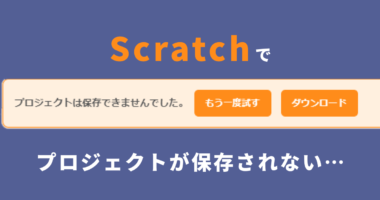【保存版】Scratch(スクラッチ)プログラミング完全ガイド – 始め方から応用まで徹底解説
Scratch(スクラッチ)プログラミングの始め方から上級テクニックまで完全解説。基本操作、ゲーム制作、作品共有方法、トラブル解決法を網羅。小学生の子どもから学べる実践的なガイドで、プログラミング学習を成功させましょう。

Scratch(スクラッチ)は、MITメディアラボが開発したビジュアルプログラミング言語です。
ドラッグ&ドロップを基本としたマウス操作でブロックを組み合わせるだけでプログラミングができるため、小学生から大人まで幅広い年齢層に愛されています。
このページでは、Scratchの基本操作から応用テクニックまで、アンズテックの豊富なプログラミング教育経験に基づいた実践的な情報をお届けします。
▼楽しく学べるプログラミング体験なら「アンズテック」
お子様にプログラミングを楽しく学ばせたいとお考えの保護者様に、アンズテックのオンラインレッスンがおすすめです。まずは、無料体験レッスンにお申込みください。
▼ アンズテックについて詳しく知りたい方はこちら
>> 「アンズテック」の公式サイトを確認する
Scratch(スクラッチ)とは?
Scratchの特徴
Scratchは以下の特徴を持つプログラミング学習環境です。
| 項目 | 説明 |
|---|---|
| ビジュアルプログラミング | コードを書かずにブロックを組み合わせてプログラミングができるので小学生・中学生の子どもに最適なプログラミング学習環境。 |
| 無料で利用可能 | 誰でも無料でScratchを使用してプログラミング学習ができます。 |
| 多言語対応 | 日本語はもちろん英語、ひらがなモードなど複数の言語に対応しています。 |
| オンライン・オフライン対応 | インターネット環境がなくてもScratchを使用可能です。 |
Scratchのプログラミング学習効果
Scratchでプログラミングを学ぶことで、プログラミングをはじめ様々な効果が期待できます。
- 論理的(プログラミング的)思考力の向上
- 創造力が養われる
- 問題解決能力の育成
- プレゼンテーション能力の向上
Scratchの始め方
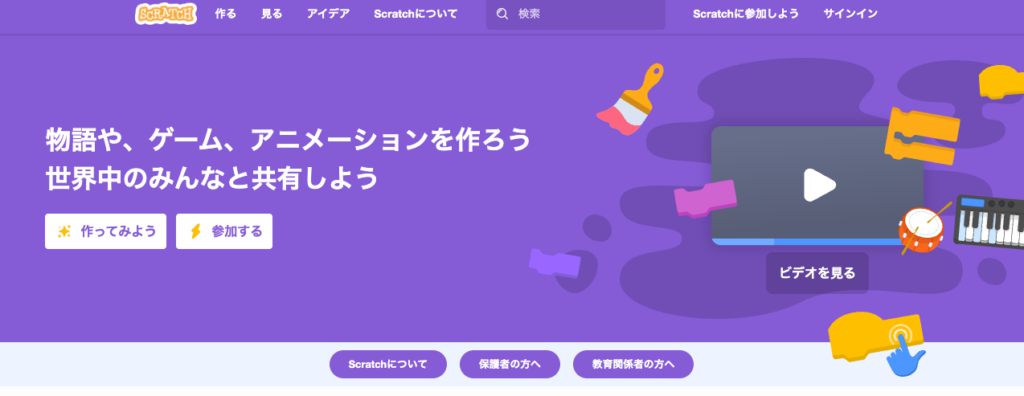
1. アカウント作成
Scratchを始めるには、まずアカウントを作成する必要があります。
- Scratch公式サイトにアクセス
- 「Scratchに参加しよう」をクリック
- ユーザー名、パスワード、メールアドレスを入力
- 認証メールを確認(認証しないと作品の共有ができません)
2. デスクトップ版のダウンロード(オフラインで使用したい場合のみ)
インターネット環境がない場所でもScratchを使用したい場合は、デスクトップ版をダウンロードできます。
※こだわりがない場合はオンライン推奨
ダウンロード手順
- Scratchダウンロードサイトにアクセス
- お使いのOS(Windows/Mac)に合わせてダウンロード
- インストール完了後、Scratch Desktopを起動
データ保存の注意点
デスクトップ版には自動保存機能がありません。
終了する前や制作途中で「ファイル」→「コンピューターに保存する」で保存してください。
3. 日本語化とひらがなモード
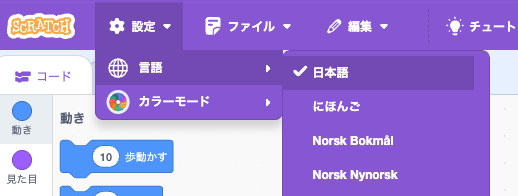
日本語化の方法
- Scratchのプログラム作成画面を開く
- 左上のScratchロゴの右にある「設定」→「地球🌍」マークをクリック
- 「日本語」を選択
ひらがなモードの設定
- 左上のScratchロゴの右にある「設定」→「地球🌍」マークをクリック
- 「にほんご」を選択
- すべてのブロックがひらがな表示になります
Scratchの基本操作
Scratchの画面は以下の要素で構成されています。
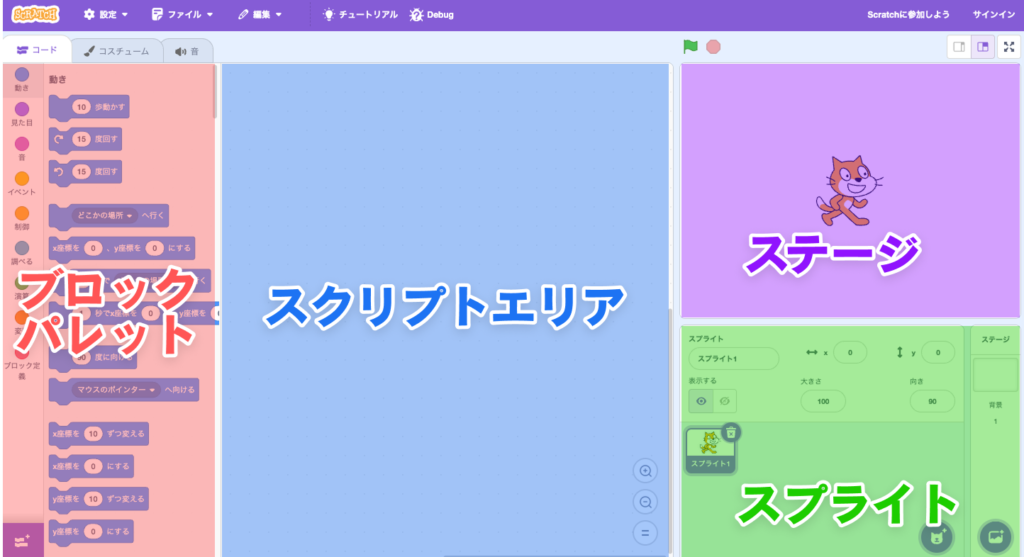
| 項目 | 説明 |
|---|---|
| ステージ | プログラムの実行結果が表示されるエリア |
| スプライト | 動かすキャラクター |
| ブロックパレット | 使用できるブロックの一覧 |
| スクリプトエリア | ブロックを組み合わせる場所 |
基本的なブロックの使い方
動きのブロック
| ブロック | 説明 |
|---|---|
10歩動かす | スプライトを前方向に10歩分移動させます。 |
15度回す | スプライトを指定した度数分だけ回転させます。 |
x座標を100、y座標を100にする | スプライトの位置を座標(x:100, y:100)に移動させます。 |
制御のブロック
| ブロック | 説明 |
|---|---|
こんにちはと言う | スプライトに「こんにちは」と吹き出しで表示させます。 |
コスチュームを次のコスチュームにする | スプライトの見た目を次のコスチュームに切り替えます。 |
大きさを100%にする | スプライトのサイズを指定した割合(ここでは100%)に変更します。 |
制御のブロック
| ブロック | 説明 |
|---|---|
| 緑の旗が押されたとき | プログラムの開始イベント。緑の旗が押されるとスクリプトが実行されます。 |
| もし〜なら | 条件が正しい場合にだけ、中の処理を実行します。 |
10回繰り返す | 指定した回数(ここでは10回)だけ、中の処理を繰り返します。 |
画像と音声のアップロード方法
画像のアップロード
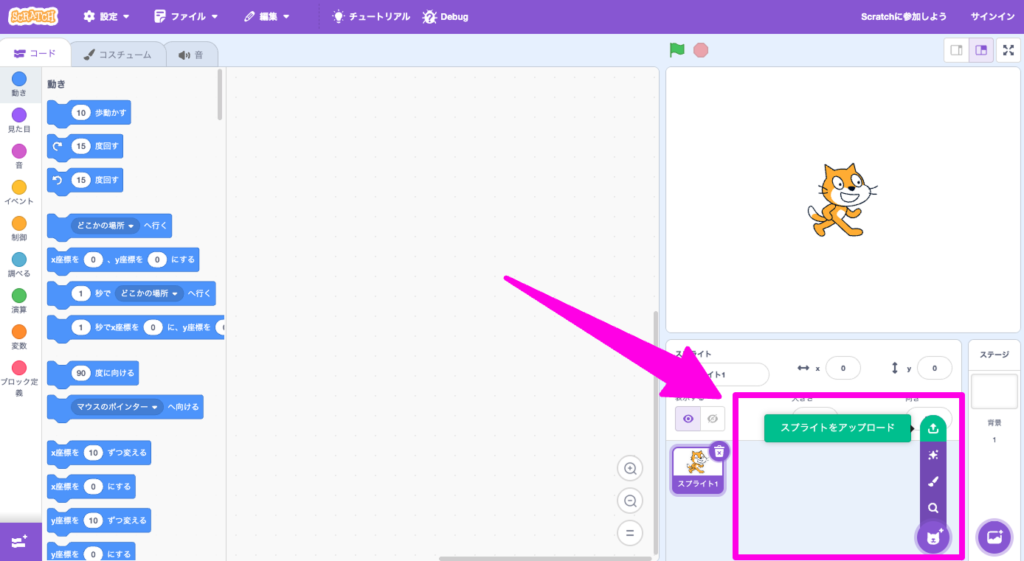
- スプライトリストの「新しいスプライト」をクリック
- 「アップロード」を選択
- 画像ファイルを選択(PNG、JPG、GIF対応)
音声のアップロード
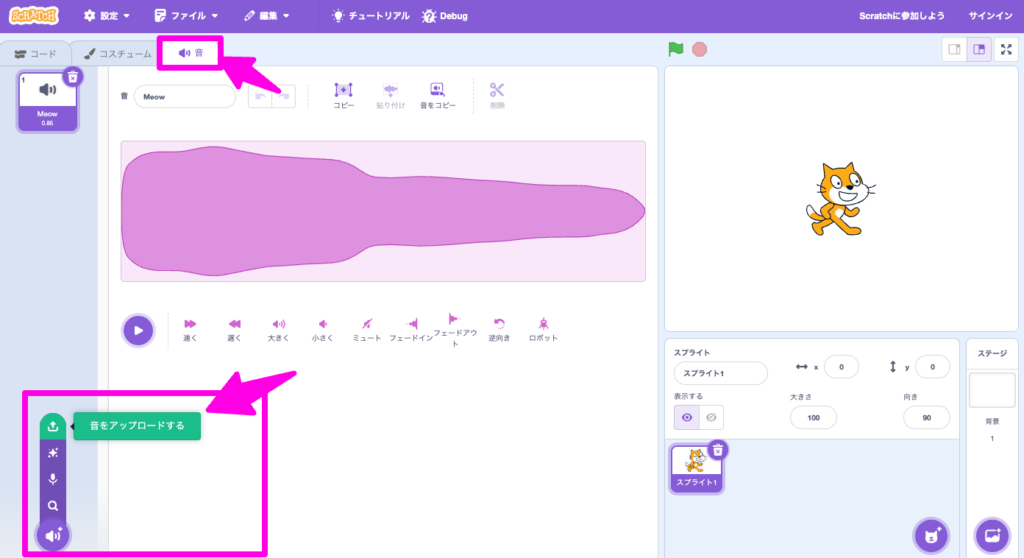
- 「音」タブをクリック
- 「音をアップロードする」を選択
- 音声ファイルを選択
作品の共有と公開
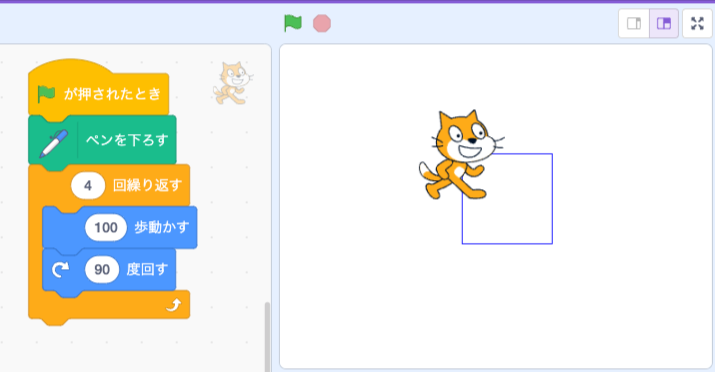
作品を公開する方法
1. 共有の準備
- アカウントの(メールアドレス)認証が完了していることを確認
- 作品に適切なタイトルを設定
- 使い方の説明を記入
2. 公開手順
- プロジェクト編集画面で「共有する」ボタンをクリック
- 「プロジェクトは共有されています」の表示を確認
- 作品ページで詳細情報を入力
よくあるトラブルと解決法

保存できない問題
原因と解決法
下記の1から順にお試しください。
1. ログアウトしている
| 症状 | 解決法 |
|---|---|
| 「プロジェクトは保存できませんでした」 | 新しいタブでScratchに再ログイン |
まずは、何らかの原因でScratchからログアウトしてしまった可能性を疑いましょう。
- 「新しいタブ」(重要!)を開いてScratchのサイトにアクセスしてください。
このとき、サイトの右上に「サインイン」が表示されていたら、ログアウトされたことが原因です。 - 新しいタブで開いたScratchページからサインインします。
- 元のタブに戻り「直ちに保存」をクリックすれば保存されます。
2. インターネット接続の問題
| 症状 | 解決法 | 緊急時 |
|---|---|---|
| 保存ボタンを押しても反応しない | インターネット接続を確認 | 作品をダウンロードして保存 |
お使いのインターネット接続にトラブルが起きている場合があります。
「新しいタブ」を開き、Scratch以外のページが正常に表示されるか確認してください。
また、念のために制作中のデータをダウンロードしておきましょう。
3. Scratchのサーバーメンテナンス
| 症状 | 解決法 |
|---|---|
| 一時的にアクセスできない | メンテナンス終了まで待機 |
1,2の原因でない場合は、Scratch側のサーバーでトラブルやメンテナンスが行われている可能性があります。
この場合は、使えるようになるまで待機するしかありませんので、念のために「作品のダウンロード」を行い、数時間後に改めて保存を実行してください。
Scratchデータのバックアップ方法
- 「ファイル」→「コンピューターに保存する」
- 適切な場所に保存
- 後で「ファイル」→「コンピューターから読み込む」で復元する
サーバーエラーの対処法
「あらまぁ、サーバーが頭を掻いてるよ」エラー
| 原因 | 解決法 |
|---|---|
| プロジェクトのURLが存在しない(打ち間違え) | URLが間違っていないか確認する |
| プロジェクトが共有されていない | プロジェクトが共有されているか確認する |
最後に Scratchで楽しくプログラミングを学びましょう!

Scratchは、子どもでもプログラミングの基礎を楽しく学べる素晴らしいツールです。
この記事で紹介した内容を参考に、ぜひScratchでのプログラミング学習を始めてみてください。
Scratchを学ぶならアンズテック子どもプログラミング教室へ
アンズテックは、オンラインで学ぶ子ども向けプログラミングスクールです。
Scratchをはじめ、UnityやC#などゲームプログラミングを中心に、楽しみながら「考える力」を育むレッスンを行っています。
これまでに1,000名を超える子どもたちへのレッスンを行なった豊富な実績と、一人ひとりに合わせた個別指導で楽しくプログラミングを学べる環境が整っています。
関連リンク

アンズテック子どもプログラミング教室
アンズテックは、小中学生向けの完全オンラインプログラミングスクールです。ScratchやUnityを使い、子どもの興味に合わせた楽しいカリキュラムで、創造力・思考力・ITスキルを育みます。全国どこからでも現役プログラマーの受講が可能!